[ad_1]
Les mises à jour logicielles font partie de la vie des produits numériques et vous aurez besoin d’un moyen efficace de mettre à jour vos produits sur le terrain.
Le système Thingsquare a une caractéristique unique que les autres systèmes IoT n’ont pas: la possibilité de pousser une mise à jour logicielle sur des réseaux entiers d’appareils en même temps, sans affecter le fonctionnement normal du réseau. Cela permet de déployer une mise à jour simultanément, même sur un très grand nombre d’appareils.
Aujourd’hui, nous examinons comment cela se fait dans la pratique.
Le système Thingsquare vous permet de mettre à jour à distance des appareils, soit individuellement, soit sur de nombreux appareils en même temps. Pour les réseaux maillés à grande échelle avec des centaines ou des milliers d’appareils, une mise à jour à l’échelle du réseau vous permet de mettre à jour l’ensemble du réseau en même temps, sans interruption du réseau.
Voici comment mettre à jour tous les appareils d’un réseau en même temps à l’aide de l’application Thingsquare.
Étape 0: Connectez-vous
Si vous ne vous êtes pas connecté pour accéder à vos appareils, ouvrez l’application Thingsquare et connectez-vous avec votre nom d’utilisateur et votre mot de passe.
Étape 1: Ouvrez la vue Mises à jour
Ensuite, appuyez sur le More et appuyez sur le Updates bouton. Cela fait apparaître une liste de tous les appareils de vos réseaux.
Faites défiler jusqu’au réseau que vous souhaitez mettre à jour.
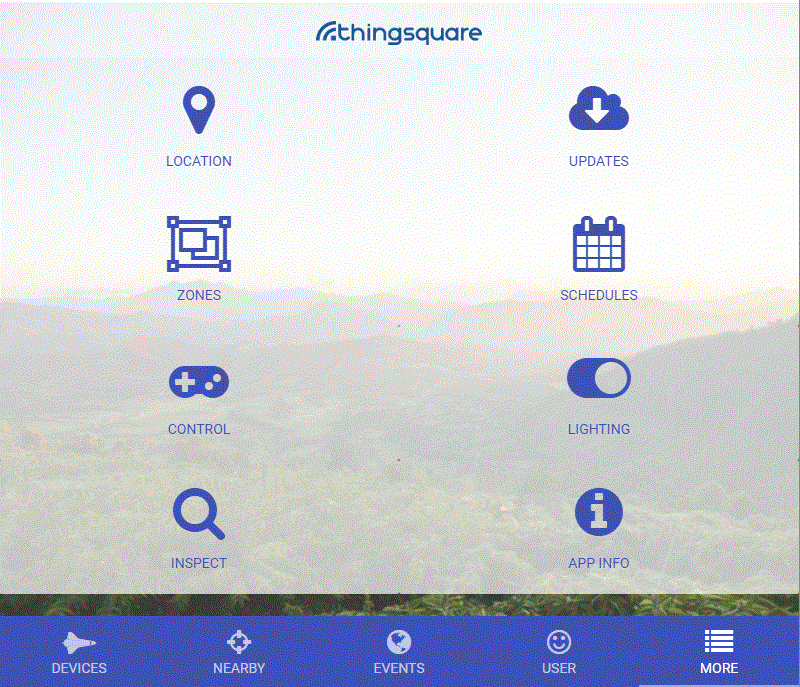
Ouvrez la vue Mises à jour dans l’application Thingsquare et faites défiler jusqu’à votre maillage.
Étape 2: Sélectionnez les appareils à mettre à jour
Sélectionnez les périphériques réseau qui doivent être mis à jour vers la dernière version en cliquant sur les cases à cocher. Comme raccourci, vous pouvez également cliquer sur la case du haut pour sélectionner tous les appareils.
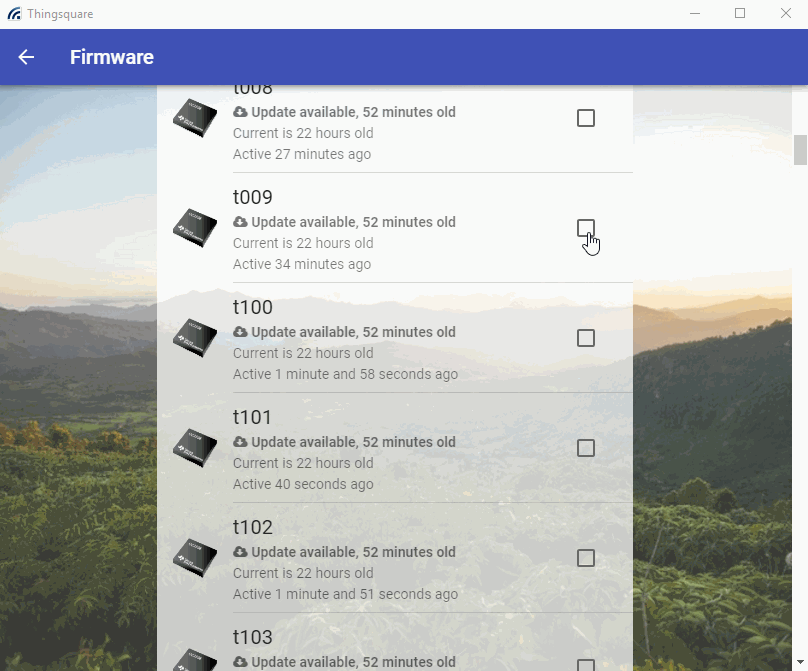
Sélectionnez les appareils à mettre à jour.
Étape 3: Démarrez la mise à jour du réseau
Faites défiler vers le bas de la page et cliquez sur Start Network Update. Avant de pouvoir démarrer la mise à jour, le système préparera chaque appareil pour qu’il soit prêt à accepter la nouvelle mise à jour. Cette étape prend quelques secondes par appareil. Lorsque la mise à jour du réseau démarre, le périphérique de passerelle affiche la progression de la mise à jour.
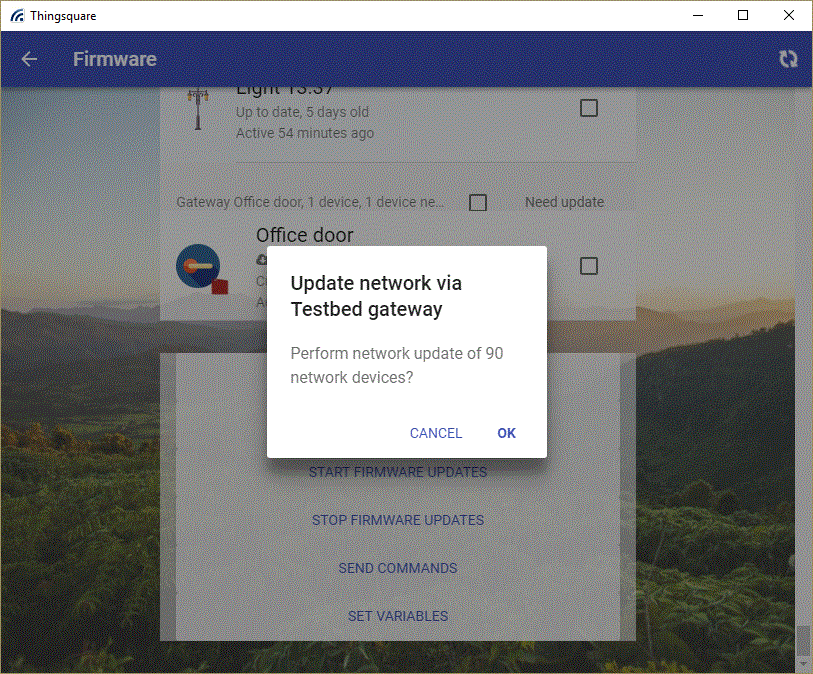
Démarrez la mise à jour du réseau.
Étape 4: Asseyez-vous et détendez-vous!
Habituellement, une mise à jour réseau prend quelques heures, alors asseyez-vous et détendez-vous, pas besoin de garder l’application ouverte pendant la mise à jour.
Une mise à jour du réseau prend plus de temps qu’une mise à jour d’un appareil individuel. Mais avec les grands réseaux, c’est toujours plus rapide que de mettre à jour individuellement chaque appareil, car des centaines ou des milliers peuvent être mis à jour simultanément.
Une fois la mise à jour terminée, tous les appareils seront opérationnels avec la dernière version du système!
Les détails: préparer une mise à jour
Les étapes ci-dessus montrent comment déclencher une mise à jour à l’échelle du réseau, mais ne disent pas comment préparer le fichier du micrologiciel qui est envoyé à tous les appareils. La préparation d’un tel fichier est décrite dans ce guide.